Apple’ın cihazlar arasında dosya aktarımını kolaylaştıran AirDrop özelliği, bazen istenmeyen durumlarla karşılaşmanıza neden olabilir. Bu nedenle, AirDrop’u sürekli açık tutmak her zaman faydalı olmayabilir. Özellikle kalabalık yerlerde, tanımadığınız kişilerden gelen dosyalara maruz kalmamak için bu özelliği kontrol altında tutmak önemlidir. Apple AirDrop ayarlarını değiştirme nasıl yapılır? İşte AirDrop ayarlarınızı yönetmek için bilmeniz gerekenler…
AirDrop nedir?
AirDrop, Apple cihazlarının Bluetooth ve Wi-Fi kullanarak dosya paylaşmasını sağlayan bir özelliktir. Eğer bu özellik açıksa ve sizinle aynı ortamda başka bir cihazın AirDrop’u açıksa, o kişi, fotoğraf, video veya diğer materyalleri size gönderebilir. Gönderilen dosya için onay isteği alırsınız, ancak istenmeyen içeriklere maruz kalmamak için dikkatli olmanızda fayda var.
AirDrop ayarlarını nasıl değiştirebilirsiniz?
Ana ekranınızdan “Ayarlar” uygulamasını bulun ve açın. Ayarlar menüsünden “Genel” kısmını seçin. Buradan “AirDrop” seçeneğine tıklayın. Üç farklı ayar seçeneği göreceksiniz:
- Alma Kapalı: Hiçbir cihaza görünmezsiniz.
- Sadece Kişiler: Sadece rehberinizde kayıtlı olan kişiler sizi görebilir.
- Herkes: Aynı ortamda bulunan tüm Apple cihazları tarafından görülebilirsiniz. Bu seçeneği kullanmadan önce dikkatli olmalısınız.
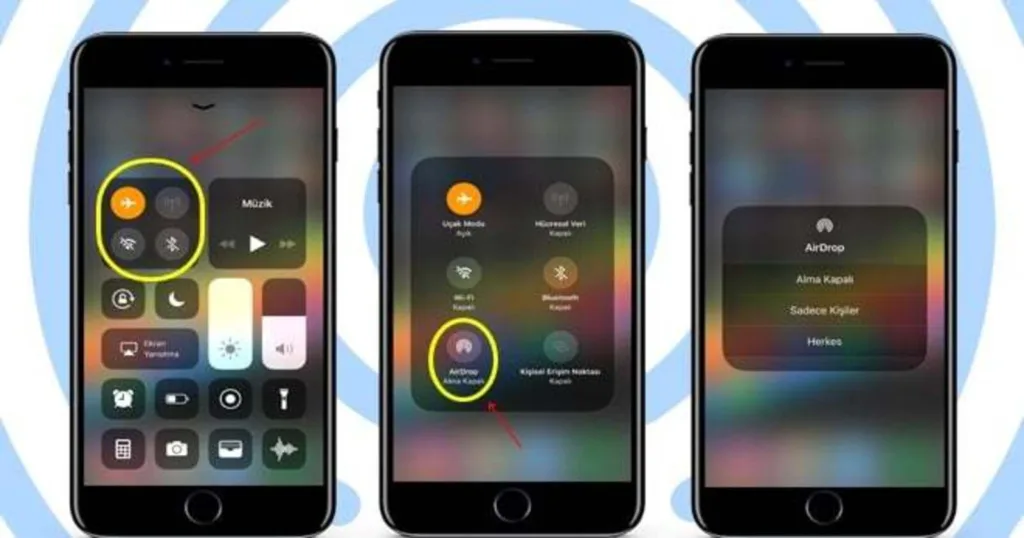
AirDrop ile işiniz bittiğinde, ayarınızı “Alma Kapalı” konumuna getirerek güvenliğinizi artırabilirsiniz.
Hızlı erişim üzerinden AirDrop kapatma
AirDrop ayarlarına daha hızlı ulaşmak istiyorsanız, Denetim Merkezi’ni kullanabilirsiniz.
- iPhone X ve üstü modeller için: Ekranın sağ üst köşesinden aşağı kaydırın.
- iPhone X altı modeller için: Ekranın altından yukarı kaydırarak Denetim Merkezi’ni açın.
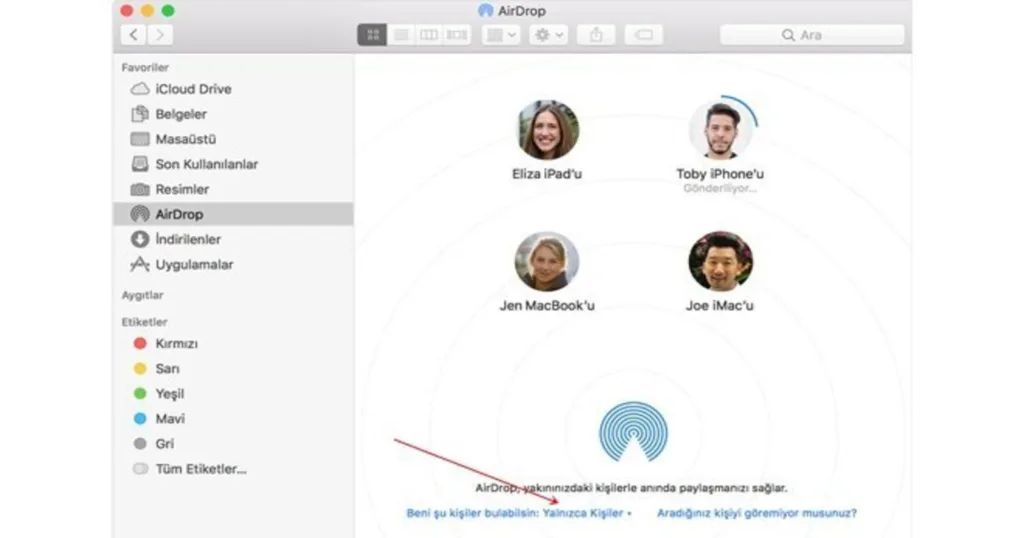
Uçak Modu simgesine uzun basarak kutucuğu genişletin ve “AirDrop” simgesine tıklayarak ayarlarınızı buradan değiştirebilirsiniz.
Mac’te AirDrop ayarları
Mac bilgisayarlarınızda AirDrop ayarlarına ulaşmak için Finder’ı açın ve sol menüden “AirDrop” seçeneğini seçin. Alternatif olarak, Finder menüsünden “Git” kısmına giderek “AirDrop” seçeneğini bulabilirsiniz.
AirDrop, kullanışlı bir özellik olsa da, istenmeyen dosyalara maruz kalmamak için dikkatli olmanız gerekiyor. Özelliği kullandıktan sonra kapatmayı unutmayın ve özellikle kalabalık yerlerde AirDrop ayarlarını sık sık kontrol edin. Bu sayede, hem güvenliğinizi artırabilir hem de istemediğiniz durumların önüne geçebilirsiniz.


